检查
进行检查是确保资源库中所有项目完好可用的一个好方法。如果您的项目需要添加更多动作、不再相关,或者近期不打算再执行,那么执行定期检查流程可以帮助您及时处理这些项目。
每一个项目都有一个间隔,规定您打算对其进行检查的频率和规划进行下一次检查的日期。您可以在 OmniFocus ▸ 预置 ▸ 日期和时间中更改默认的检查间隔,也可以使用检查器更改单个项目的检查间隔和下一次检查日期。
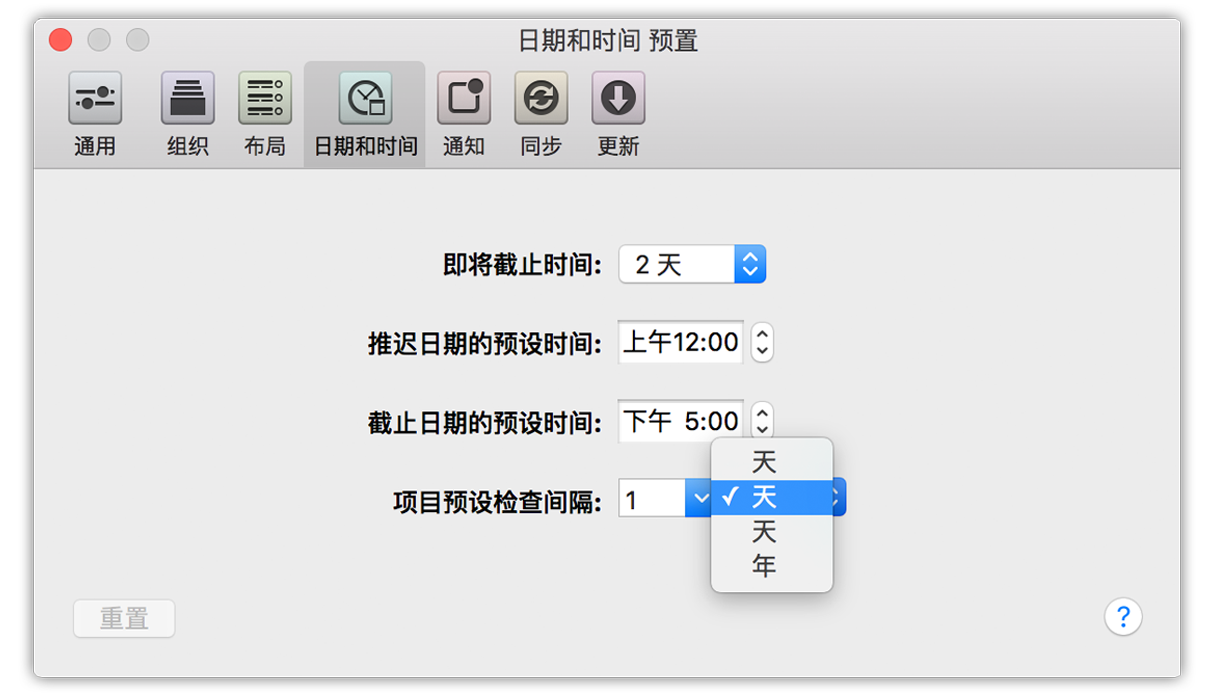
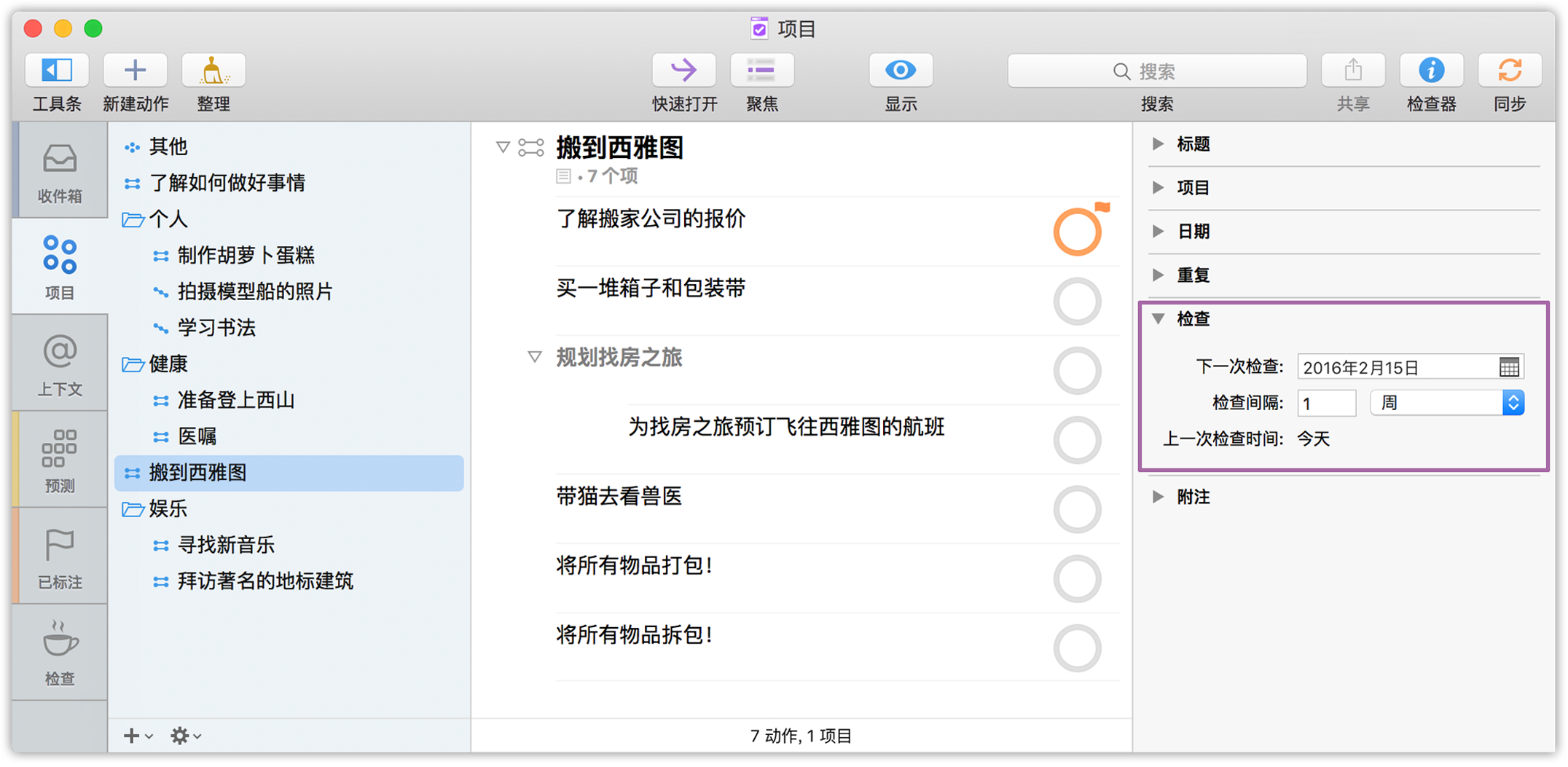
提示
要一次更改多个项目的检查间隔和下一次检查日期,在工具条或主大纲中选择这些项目然后在检查器中编辑对应的字段。
要检查剩余的项目:
在工具条上选择检查透视(如果愿意,还有一个对应的按钮可供您添加到工具栏中)。在此视图中,剩余项目以其下一次计划检查日期进行分组。
对于每个项目,检查其是否处于正确的状态(活跃、暂停、已完成或已丢弃)。您需要修改其动作还是添加新动作?您应该暂停项目、丢弃项目还是将其标记为已完成?是否每项内容都很好可以继续前移?
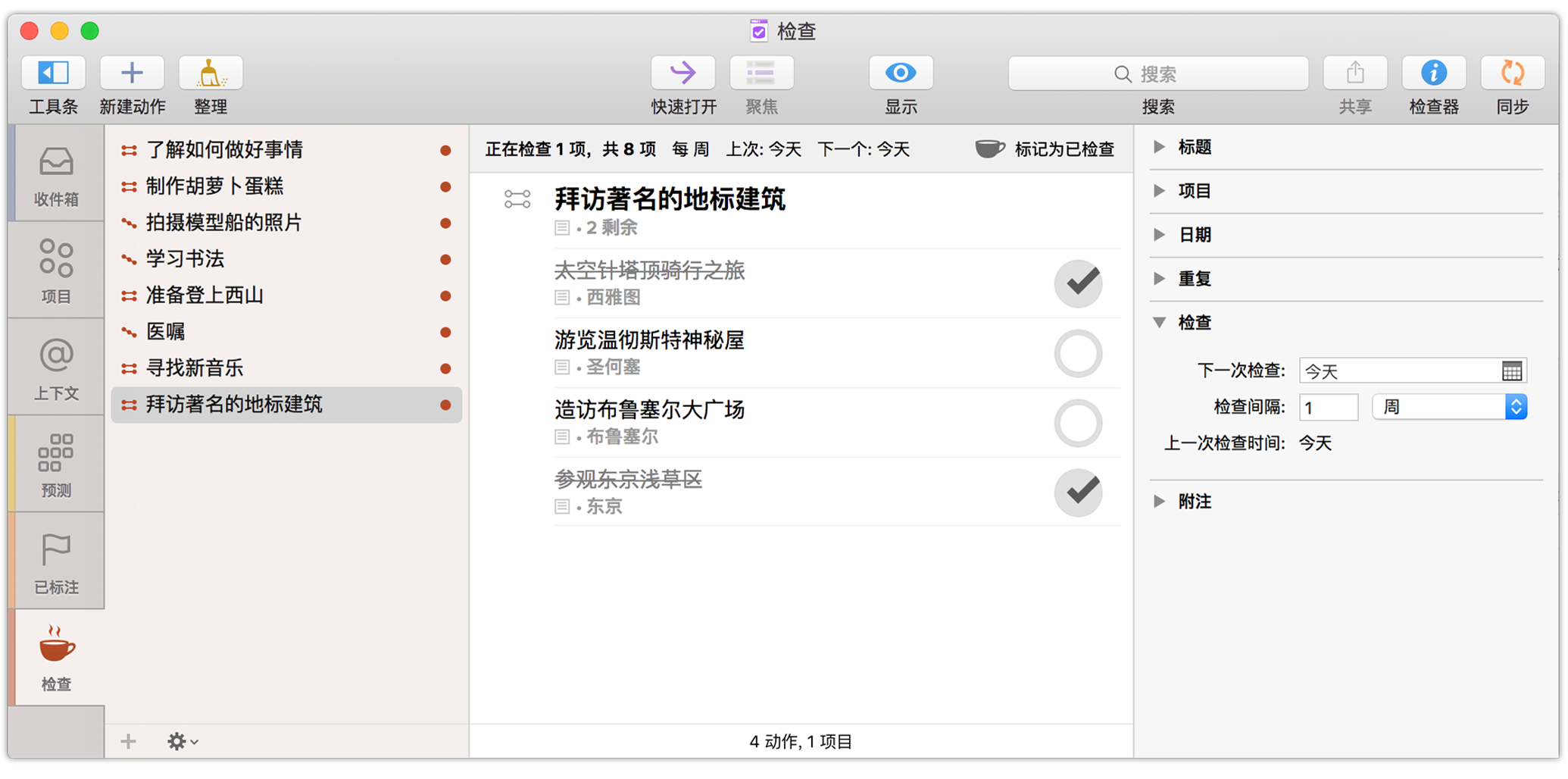
如果您满意项目的状态,则进行选择。您将看到主大纲的顶部出现了一些检查特定的方便控件,点按标记为已检查,选择编辑 ▸ 标记为已检查,或按住 Control 键点按并从上下文菜单中选择标记为已检查。该项目的下一次检查日期将向后推迟,您可以继续检查其他项目。

检查完项目后的常见结果包括:
- 确定项目正常,不需要进行任何更改;或
- 在项目内执行添加、移除、重新排列或完成动作以适应自上次检查后环境发生的更改。
您还可能发现您能够将项目标记为已完成(太棒了!),确定现在不是继续项目的时机并使其暂停,或意识到您在可预知的将来无法执行一些事情并将标记为已丢弃。有关更改项目状态的详细信息,请参阅项目一章。
